Pada artikel Gagastekno kali ini, kami akan membahas cara print bolak balik PDF. Printer adalah sebuah perangkat yang berguna untuk mencetak dokumen atau file yang Anda buat di komputer Anda. Printer memiliki beberapa jenis diantaranya printer laser dan inkjet. Keduanya memiliki cara kerja beda. Namun, sebisa mungkin Anda harus memperhatikan efisiensi penggunaan kertas, karena jika tidak kertas akan terbuang sia-sia. Print bolak balik sangat berguna untuk Anda yang ingin menghemat kertas.
Fungsi print bolak balik adalah menghemat kertas karena jika menggunakan cara lama, kertas akan terbuang. Cara print bolak balik ini cenderung tidak begitu sulit, namun untuk beberapa orang, melakukan print bolak-balik cukup asing. Untuk mengetahui cara print bolak balik ini, kami akan memberitahu langkah-langkahnya. Namun, mencetak dokumen di Microsoft Word cukup berbeda dengan mencetak di Adobe Acrobat karena format mereka berbaeda. Kami akan memberikan informasi perihal bagaimana print bolak balik agar pengeluaran untuk kertas menjadi lebih hemat. Bagaimana caranya? Ikuti artikel ini sampai selesai.
Cara Print Bolak Balik PDF
1. Hal yang pertama harus Anda lakukan adalah menginstal Adobe Acrobat jika software tersebut belum terinstal.
2. Selanjutnya, setelah menginstal Adobe Acrobat, siapkan file PDF yang akan Anda cetak.
3. Buka file PDF dengan Adobe Acrobat yang sudah terinstal.
4. Setelah itu, klik ikon printer atau menekan tombol Ctrl + P pada keyboard.
5. Anda akan melihat tampilan seperti ini.
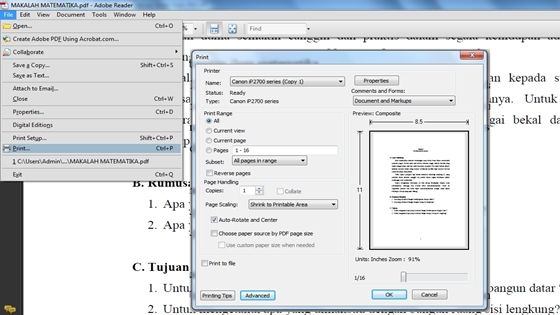
6. Cara print bolak balik PDF selanjutnya adalah mengatur pengaturan pada bagian properties, selanjutnya pilih jenis kertas yang akan Anda pakai.
7. Setelah itu, pilih menu subset lalu klik pada bagian hitam yang menjulur ke bawah. Anda akan melihat tiga buah pilihan pada subset tersebut. PIlih bagian Add page only.
8. Berikutnya, klik OK dan printer akan mencetak file PDF yang Anda pilih.
9. Setelah proses pencetakan dengan printer selesai, jalankan pengaturan kedua dengan memasukkan kembali kertas print pertama pada pintu printer bagian atas. Balik posisi kertas yang akan digunakan. Jika masih bingung, Anda dapat perhatikan gambar di bawah ini.
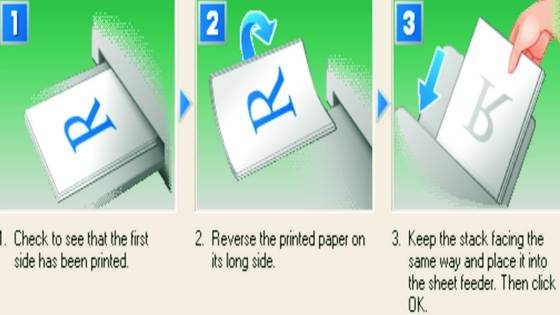
10. Langkah terakhir cara print bolak balik PDF adalah pilih menu subset dan pilih klik OK. Tunggu sampai proses print selesai.
Baru saja Anda mengikuti artikel Gagastekno tentang cara print bolak-balik PDF. Tidak ada salahnya untuk langsung mencoba.
